Hvad er VindInstaller Mac?
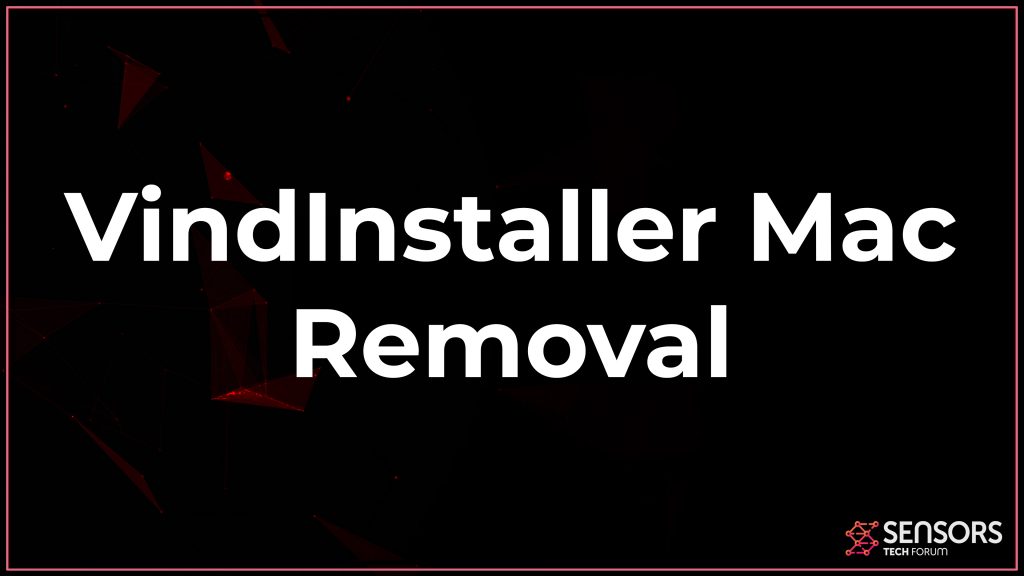 Denne artikel er oprettet med det primære formål at hjælpe dig med at forstå, hvad der er VindInstaller, og hvordan du kan fjerne det fra din computer. VindInstaller er et potentielt uønsket program, der kan påvirke Mac-computere stærkt ved at bombardere dem med mange forskellige reklamer.
Denne artikel er oprettet med det primære formål at hjælpe dig med at forstå, hvad der er VindInstaller, og hvordan du kan fjerne det fra din computer. VindInstaller er et potentielt uønsket program, der kan påvirke Mac-computere stærkt ved at bombardere dem med mange forskellige reklamer.
Applikationer, relateret til VindInstaller kan bære forskellige navne, men de er alle bundet til den samme adwareudvikler, det er også ansvarlig for MacMin adware. VindInstaller er også den type software, der kan føre dig til forskellige websteder, der kan være direkte farlige for din Mac, da de kan ende med at blive en fidus eller endda vira. Dette er den primære grund til, at du bør overveje at fjerne VindInstaller fra din Mac ASAP.

Oversigt over WindInstaller
| Navn | AMCleaner, også kendt som OSX / Vidinstaller, MacOS:VindInst-C[ADW], Adware.OSX.FkCodec.B, Trojan.Vindinstaller.3, HEUR:Trojan-Downloader.OSX.VIdsler.a og OSX / FkCodec-A – VirusTotal rapport. |
| Type | PUP, risikabel software |
| Kort beskrivelse | Har til formål at ændre indstillingerne på din browser for at få det til at forårsage browseren omdirigerer og vise forskellige reklamer. |
| Symptomer | Din browser begynder at vise forskellige typer af online-reklamer, som resulterer i opbremsning af din maskine. |
| Distributionsmetode | Medfølgende downloads. Websider, der kan annoncere det. |
| Værktøj Detection |
Se Hvis din macOS er blevet påvirket af VindInstaller
Hent
Værktøj til fjernelse af malware
|
Brugererfaring | Tilmeld dig vores forum at diskutere VindInstaller. |
WindInstaller Mac – Beskrivelse
VindInstaller kan ende op på din Mac som et resultat af bundlingaktiviteter. Dette betyder, at dens .dmg-fil kan inkluderes i kombination med en gratis app, som du muligvis har downloadet fra internettet. Folk ser ofte bort fra “Avanceret” installationstilstand, når de opretter nye apps og går til “Express” installere. Dette er grunden til, at du muligvis ikke kan huske at have haft VindInstaller for at blive føjet til din Mac.
Vær opmærksom på, at VindInstaller ikke er et enkelt program. Det er snarere sæt programmer, der alle er bundet til den samme udvikler. Eksempler inkluderer MacVeXe, falsk MPlayerX-pakke, MacMin, og andre apps. Når på din computer, VindInstaller kan oprette en opgave, der kører en fil i følgende Mac-bibliotek:
$HJEM / Bibliotek / run-app.sh
VindInstaller-apps foregiver ofte, at de er legitime og oprettet for at hjælpe brugerne med at vælge gode tilbud og rabatter på produkter, de ser ud til at se på nettet. Virkeligheden er, at denne app muligvis bruger trackere til at få oplysninger fra din browsingaktivitet, såsom:
- Online klik.
- Søg historie.
- Browserdata.
- bookmarked sites.
Men dette er næppe alt, hvad VindInstaller gør, fordi det også kan angribe dine webbrowsere. Hidtil, rapporter angiver at se det ændre indstillingerne for Safari, Mozilla Firefox, og Google Chrome. Disse “modifikationer” kan omfatte ændring af indstillinger i browseren, der muligvis indstiller denne tvivlsomme applikation som en startside, ny fane, og vises endda som en søgemaskine i stedet for Google.
Men sandsynligvis er den primære bekymring relateret til denne risikable applikation knyttet til de annoncer, den viser. Når det er tilføjet på din computer, det kunne begynde at vise følgende typer reklamer:
- Pop-up-reklamer.
- Bannere.
- Fremhævede tekstannoncer.
- Push pop op-vinduer.
- Browser omdirigeringer.
Disse annoncer er den vigtigste måde applikationer, ligesom VindInstaller bliver tjent med penge, fordi de kan generere indtægter via pay-per-click-ordninger. Det største problem, der er relateret til disse reklamer, er at de også kan føre dig til websteder, der kan være fiduswebsteder, phishing-sider, eller endda virus-URL'er. Dette er grunden til apps som denne, betragtes som indirekte skadelige for din Mac, og det anbefales stærkt at fjerne dem.

Fjern VindInstaller fra din mac
VindInstaller kan slettes fra din Mac, hvis du følger de fjernelsesinstruktioner, vi har lagt nedenunder. De er specifikt oprettet med det formål at hjælpe dig med at slette denne risikable software fra macOS og dine webbrowsere. Vær opmærksom på, at til automatisk og bedste fjernelse, eksperter anbefaler at downloade og køre en scanning af din Mac. Dette kan ske, hvis du installerer velrenommeret anti-malware-software. Det er en professionel løsning, der tager sig af alle de risikable filer og sørger for, at din Mac er sikker i fremtiden.
Trin til at forberede før fjernelse:
Inden du begynder at følge nedenstående trin, tilrådes, at du først skal gøre følgende forberedelser:
- Backup dine filer i tilfælde det værste sker.
- Sørg for at have en enhed med disse instruktioner om standy.
- Arm dig selv med tålmodighed.
- 1. Scan efter Mac Malware
- 2. Afinstaller Risky Apps
- 3. Rens dine browsere
Trin 1: Scan for and remove VindInstaller files from your Mac
Når du står over for problemer på din Mac som følge af uønskede scripts og programmer såsom VindInstaller, den anbefalede måde at eliminere truslen er ved hjælp af en anti-malware program. SpyHunter til Mac tilbyder avancerede sikkerhedsfunktioner sammen med andre moduler, der forbedrer din Mac's sikkerhed og beskytter den i fremtiden.

Hurtig og nem Mac Malware Video Removal Guide
Bonustrin: Sådan får du din Mac til at køre hurtigere?
Mac-maskiner opretholder nok det hurtigste operativsystem der findes. Stadig, Mac'er bliver nogle gange langsomme og træge. Videoguiden nedenfor undersøger alle de mulige problemer, der kan føre til, at din Mac er langsommere end normalt, samt alle de trin, der kan hjælpe dig med at fremskynde din Mac.
Trin 2: Uninstall VindInstaller and remove related files and objects
1. ramte ⇧ + ⌘ + U nøgler til at åbne Utilities. En anden måde er at klikke på "Go" og derefter klikke på "Utilities", ligesom på billedet nedenfor viser:

2. Find Activity Monitor og dobbeltklik på den:

3. I Aktivitetsovervågning kigge efter eventuelle mistænkelige processer, tilhørende eller relateret til VindInstaller:


4. Klik på "Gå" knappen igen, men denne gang skal du vælge Programmer. En anden måde er med knapperne ⇧+⌘+A.
5. I menuen Applikationer, ser for enhver mistænkelig app eller en app med et navn, ligner eller identisk med VindInstaller. Hvis du finder det, højreklik på appen og vælg "Flyt til papirkurven".

6. Vælg Konti, hvorefter du klikke på Log ind-emner præference. Din Mac vil så vise dig en liste over emner, starte automatisk når du logger ind. Kig efter eventuelle mistænkelige apps, der er identiske med eller ligner VindInstaller. Marker den app, du vil stoppe med at køre automatisk, og vælg derefter på Minus ("-") ikonet for at skjule det.
7. Fjern eventuelle resterende filer, der kan være relateret til denne trussel, manuelt ved at følge undertrinene nedenfor:
- Gå til Finder.
- I søgefeltet skriv navnet på den app, du vil fjerne.
- Over søgefeltet ændre to rullemenuerne til "System Files" og "Er Inkluderet" så du kan se alle de filer, der er forbundet med det program, du vil fjerne. Husk på, at nogle af filerne kan ikke være relateret til den app, så være meget forsigtig, hvilke filer du sletter.
- Hvis alle filerne er relateret, hold ⌘ + A knapperne til at vælge dem og derefter køre dem til "Affald".
Hvis du ikke kan fjerne VindInstaller via Trin 1 over:
I tilfælde af at du ikke finde virus filer og objekter i dine programmer eller andre steder, vi har vist ovenfor, kan du manuelt søge efter dem i bibliotekerne i din Mac. Men før du gør dette, læs den fulde ansvarsfraskrivelse nedenfor:
1. Klik på "Gå" og så "Gå til mappe" som vist nedenunder:

2. Indtaste "/Bibliotek / LauchAgents /" og klik på OK:

3. Slet alle de virusfiler, der har samme eller samme navn som VindInstaller. Hvis du mener, der er ingen sådan fil, skal du ikke slette noget.

Du kan gentage den samme procedure med følgende andre Bibliotek biblioteker:
→ ~ / Library / LaunchAgents
/Bibliotek / LaunchDaemons
Tip: ~ er der med vilje, fordi det fører til flere LaunchAgents.
Trin 3: Fjern VindInstaller-relaterede udvidelser fra Safari / Krom / Firefox









VindInstaller-FAQ
Hvad er VindInstaller på din Mac?
VindInstaller-truslen er sandsynligvis en potentielt uønsket app. Der er også en chance for, at det kan relateres til Mac malware. Hvis ja, sådanne apps har en tendens til at bremse din Mac betydeligt og vise reklamer. De kunne også bruge cookies og andre trackere til at få browserdata fra de installerede webbrowsere på din Mac.
Kan Mac'er få virus?
Ja. Så meget som enhver anden enhed, Apple-computere får malware. Apple-enheder er muligvis ikke et hyppigt mål af malware forfattere, men vær sikker på, at næsten alle Apple-enheder kan blive inficeret med en trussel.
Hvilke typer Mac-trusler er der?
Ifølge de fleste malware-forskere og cybersikkerhedseksperter, den typer af trusler der i øjeblikket kan inficere din Mac, kan være useriøse antivirusprogrammer, adware eller flykaprere (PUP), Trojanske heste, ransomware og crypto-miner malware.
Hvad skal jeg gøre, hvis jeg har en Mac-virus, Like VindInstaller?
Gå ikke i panik! Du kan let slippe af med de fleste Mac-trusler ved først at isolere dem og derefter fjerne dem. En anbefalet måde at gøre det på er ved at bruge en velrenommeret software til fjernelse af malware der kan tage sig af fjernelsen automatisk for dig.
Der er mange Mac-anti-malware apps derude, som du kan vælge imellem. SpyHunter til Mac er en af de anbefalede Mac-anti-malware-apps, der kan scanne gratis og opdage vira. Dette sparer tid til manuel fjernelse, som du ellers skulle gøre.
How to Secure My Data from VindInstaller?
Med få enkle handlinger. Først og fremmest, det er bydende nødvendigt, at du følger disse trin:
Trin 1: Find en sikker computer og tilslut det til et andet netværk, ikke den, som din Mac blev inficeret i.
Trin 2: Skift alle dine passwords, startende fra dine e-mail-adgangskoder.
Trin 3: Aktiver to-faktor-autentificering til beskyttelse af dine vigtige konti.
Trin 4: Ring til din bank til ændre dine kreditkortoplysninger (hemmelig kode, etc.) hvis du har gemt dit kreditkort til online shopping eller har foretaget onlineaktiviteter med dit kort.
Trin 5: Sørg for at ring til din internetudbyder (Internetudbyder eller operatør) og bed dem om at ændre din IP-adresse.
Trin 6: Skift din Wi-Fi-adgangskode.
Trin 7: (Valgfri): Sørg for at scanne alle enheder, der er tilsluttet dit netværk for vira, og gentag disse trin for dem, hvis de er berørt.
Trin 8: Installer anti-malware software med realtidsbeskyttelse på alle enheder, du har.
Trin 9: Prøv ikke at downloade software fra websteder, du ikke ved noget om, og hold dig væk fra websteder med lav omdømme i almindelighed.
Hvis du følger disse henstillinger, dit netværk og Apple-enheder bliver betydeligt mere sikre mod enhver trussel eller informationsinvasiv software og også være virusfri og beskyttet i fremtiden.
Flere tip, du kan finde på vores MacOS Virus sektion, hvor du også kan stille spørgsmål og kommentere dine Mac-problemer.
About the VindInstaller Research
Indholdet udgiver vi på SensorsTechForum.com, this VindInstaller how-to removal guide included, er resultatet af omfattende forskning, hårdt arbejde og vores teams hengivenhed for at hjælpe dig med at fjerne det specifikke macOS-problem.
How did we conduct the research on VindInstaller?
Bemærk venligst, at vores forskning er baseret på en uafhængig undersøgelse. Vi er i kontakt med uafhængige sikkerhedsforskere, takket være, at vi modtager daglige opdateringer om de seneste malware-definitioner, herunder de forskellige typer Mac-trusler, især adware og potentielt uønskede apps (tilfreds).
Endvidere, the research behind the VindInstaller threat is backed with VirusTotal.
For bedre at forstå truslen fra Mac-malware, Se venligst følgende artikler, som giver kyndige detaljer.


